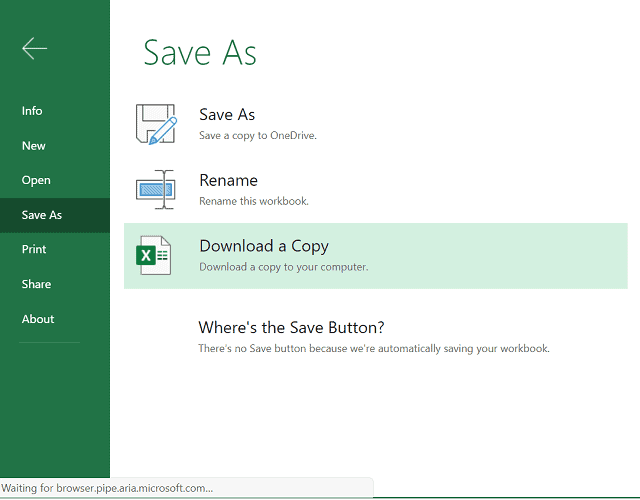Có thể bạn gặp phải thông báo lỗi như “ Đang truy xuất dữ liệu, hãy đợi vài giây và cố gắng cắt hoặc sao chép lại ” khi sử dụng phiên bản trực tuyến của Microsoft Excel. Người dùng được nhắc với thông báo này khi cố gắng chuyển dữ liệu đã sao chép vào máy tính của họ. Diễn đàn cộng đồng Microsoft đã được cập nhật nhiều lần với các báo cáo về các sự cố tương tự với Excel. Các mẹo khắc phục sự cố sau đây sẽ giúp bạn giải quyết lỗi này nếu bạn cũng đang gặp phải.
Nội dung:
Sửa lỗi truy xuất dữ liệu, đợi vài giây và thử cắt hoặc sao chép lại
Nhiều người dùng đã tỏ ra khó chịu với lỗi “ Đang lấy dữ liệu, đợi vài giây rồi thử cắt hoặc sao chép lại ”. Khi bạn sao chép và dán dữ liệu từ một trang tính Excel vào một ứng dụng khác, thông báo lỗi sẽ xuất hiện. Ngoài vấn đề này, vấn đề cũng được tìm thấy khi cố gắng sao chép giữa phiên bản Web và Máy tính để bàn của Excel.
Thông báo lỗi sẽ được hiển thị thay vì dán dữ liệu chính xác vào trường mới. Mặc dù thực tế là sự cố có vẻ liên quan đến một phiên bản Excel hoặc một hệ điều hành cụ thể, nhưng đây không phải là trường hợp.
Tương đối đơn giản để hiểu tại sao lỗi xuất hiện. Nguyên nhân nằm ở quá trình đồng bộ hóa. Các chương trình Microsoft Office theo truyền thống được sử dụng ngoại tuyến và không thể mở rộng với các tính năng hoặc chức năng bổ sung thông qua kết nối internet trong một thời gian dài. Trước đây, Windows XP thường gặp sự cố. Do đó, tất cả dữ liệu bảng tính của bạn thường rất dễ bị mất.
Sự cố đã được giải quyết bằng cách đồng bộ hóa tất cả dữ liệu được chèn vào chương trình nhằm mục đích sao lưu nó. Do đó, bất kỳ thay đổi nào bạn thực hiện đối với tài liệu cũng được tải lên máy chủ trực tuyến. Trong trường hợp này, nếu quá trình xác thực không thành công mỗi khi bạn cố gắng sao chép / cắt và dán, thay vào đó bạn sẽ thấy lỗi.
Các phương pháp sau có thể được sử dụng để sửa lỗi. Kiểm tra tất cả và chọn một trong những phù hợp nhất cho bạn.
Microsoft Office có thể được sử dụng để mở tệp Excel
- Mở tài liệu Excel bạn muốn tải xuống.
- Nhấp vào Tệp . Chọn Lưu dưới dạng.
- Nhấp vào Tải xuống bản sao.
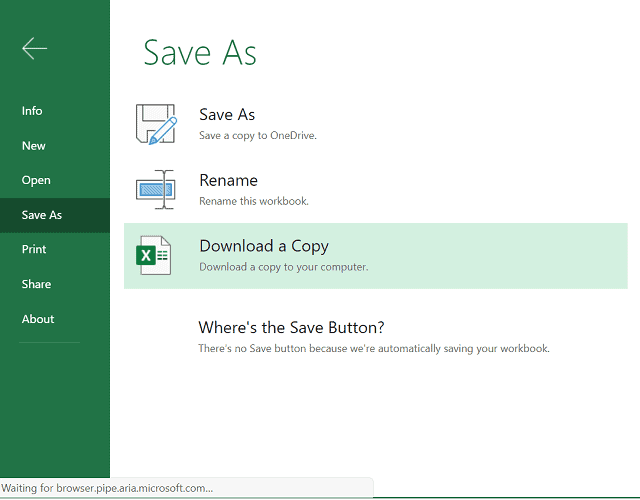
- Sau khi tải xuống tệp, hãy mở tệp trên màn hình Excel.
- Dữ liệu có thể được sao chép / dán mà không có lỗi truy xuất.
Microsoft Office phải được cài đặt trên máy tính của bạn để bước này hoạt động. Dưới đây là một số bước bạn có thể thực hiện trong trường hợp không thể truy cập MS Office ngoại tuyến.
- Truy cập Cửa hàng Play trên thiết bị Android của bạn.
- Định vị Microsoft Excel.
- Cài đặt ứng dụng Excel bằng cách nhấn vào Cài đặt.
- Trên điện thoại thông minh của bạn, hãy di chuyển tệp đã tải xuống sau khi nó được cài đặt. Sử dụng ứng dụng để mở nó.
Biểu dữ liệu hiện có thể được chỉnh sửa mà không bị lỗi.
Tài liệu có thể được tải xuống ở định dạng ngoại tuyến
Bạn nên tải xuống bản sao ngoại tuyến và sửa đổi tài liệu qua máy tính của mình, nếu bạn đang sử dụng phiên bản trực tuyến. Làm theo các bước sau:
- Truy cập tài liệu đang gây ra lỗi.
- Nhấp vào nút Tệp. Sau đó nhấp vào Lưu dưới dạng.
- Chọn Tải xuống bản sao .
Sử dụng một trình duyệt khác
Nhìn chung, các chuyên gia nhận thấy rằng Microsoft Edge và Internet Explorer là hai trình duyệt gây ra lỗi thường xuyên nhất. Sử dụng một trình duyệt web khác nếu bạn không thể giải quyết sự cố bằng một trong những trình duyệt này.
Chọn lại dữ liệu sau khi bỏ chọn dữ liệu đó
Bạn có thể sao chép và dán dữ liệu đã chọn từ ứng dụng web Excel bằng cách bỏ chọn dữ liệu bạn muốn sao chép / dán. Làm theo các bước sau:
- Bỏ chọn mọi thứ. Chờ một vài phút.
- Chọn dữ liệu bạn muốn sao chép. Sử dụng ứng dụng bên ngoài, dán dữ liệu.
- Trong hầu hết các trường hợp, người dùng có thể dán dữ liệu vào Excel sau khi đồng bộ hóa xong.
- Đôi khi cần phải thử nhiều lần để giải quyết lỗi này.
Tuy nhiên, đây chỉ là một biện pháp tạm thời. Cuối cùng bạn có thể gặp phải lỗi này một lần nữa.
Đây là tất cả về Cách khắc phục Đang truy xuất dữ liệu, đợi vài giây và thử cắt hoặc sao chép lại? Bây giờ bạn sẽ có thể sửa lỗi này bằng cách làm theo bất kỳ phương pháp nào ở trên.
HƯỚNG DẪN LIÊN QUAN: